- excel数据分析:使用Excel多维引用计算最好成绩和的最优成绩实例
- 表格制作excel教程:华丽丽的Excel快捷键
- excel函数公式大全:Excel不等宽柱形图
- excel宏教程:用PowerPivot创建数据透视图
在本问题中,要将拆分结果保存在新工作簿中,那可以在执行拆分数据的操作前,先新建工作簿及工作表来保存拆分结果。
在写过程前,可以在模块的开始位置先声明两个模块级变量或公共变量:表示保存拆分结果的工作簿ToWb和要拆分的数据表Sht,如:
Dim ToWb As Workbook, Sht As Worksheet
然后将新建保存结果的工作簿及工作表的代码写为单独的过程,如:
Sub ShtAdd()
Dim ShtCount As Integer
'记录新建工作簿中包含的工作表数量
Set ToWb = Workbooks.Add
'新建工作簿,并存到变量ToWb中
ShtCount = ToWb.Worksheets.Count
Dim i As Long, ShtName As String
i = 2
'Do循环语句用于在工作簿中新建保存拆分结果的工作表
Do While Sht.Cells(i, "A").Value ""
ShtName = Sht.Cells(i, "A").Value
If IsSht(ShtName) = False Then 'IF语句判断指定名称的工作表是否存在
ToWb.Worksheets.Add after:=Worksheets(Worksheets.Count)
ActiveSheet.Name = ShtName
Sht.Rows(1).Copy ToWb.Worksheets(ShtName).Rows(1)
'复制表头到新工作表中
End If
i = i + 1
Loop
'For循环语句删除新建的工作簿中原带的空工作表
Application.DisplayAlerts = False
For i = ShtCount To 1 Step -1
ToWb.Worksheets(i).Delete
Next i
Application.DisplayAlerts = True
End Sub
其中用到一个判断指定名称的工作表是否存在的自定义函数,代码为:
Function IsSht(ByVal ShtName As String) As Boolean '判断工作表名称是否存在
On Error Resume Next
If Worksheets(ShtName) Is Nothing Then
IsSht = False
'工作表不存在,函数值为False
Else
IsSht = True
'工作表已存在,函数值为true
End If
End Function
当然,这个判断工作表是否存在的代码,也可以直接写在过程中。
最后,再在原有程中,在执行拆分数据的操作前先调用上面的子过程ShtAdd,就能解决这个问题了,如:
Sub 拆分数据到工作表()
Dim ShtName As String, ToRng As Range, i As Integer, DataArr As Variant
Set Sht = ActiveSheet
Call ShtAdd
' 调用子过程,新建保存拆分结果的工作表及工作表
i = 2
'要拆分的第一条数据的行号
Do While Sht.Cells(i, "A").Value ""
ShtName = Sht.Cells(i, "A").Value
Set ToRng = ToWb.Worksheets(ShtName).Range("A1048576").End(xlUp).Offset(1, 0)
DataArr = Sht.Cells(i, "A").Resize(1, 8).Value
ToRng.Resize(1, 8).Value = DataArr
'用数组传递数据
i = i + 1
'重设变量的值,以便下次循环能拆分新的记录
Loop
End Sub
代码容器中完成后的代码截图如下:
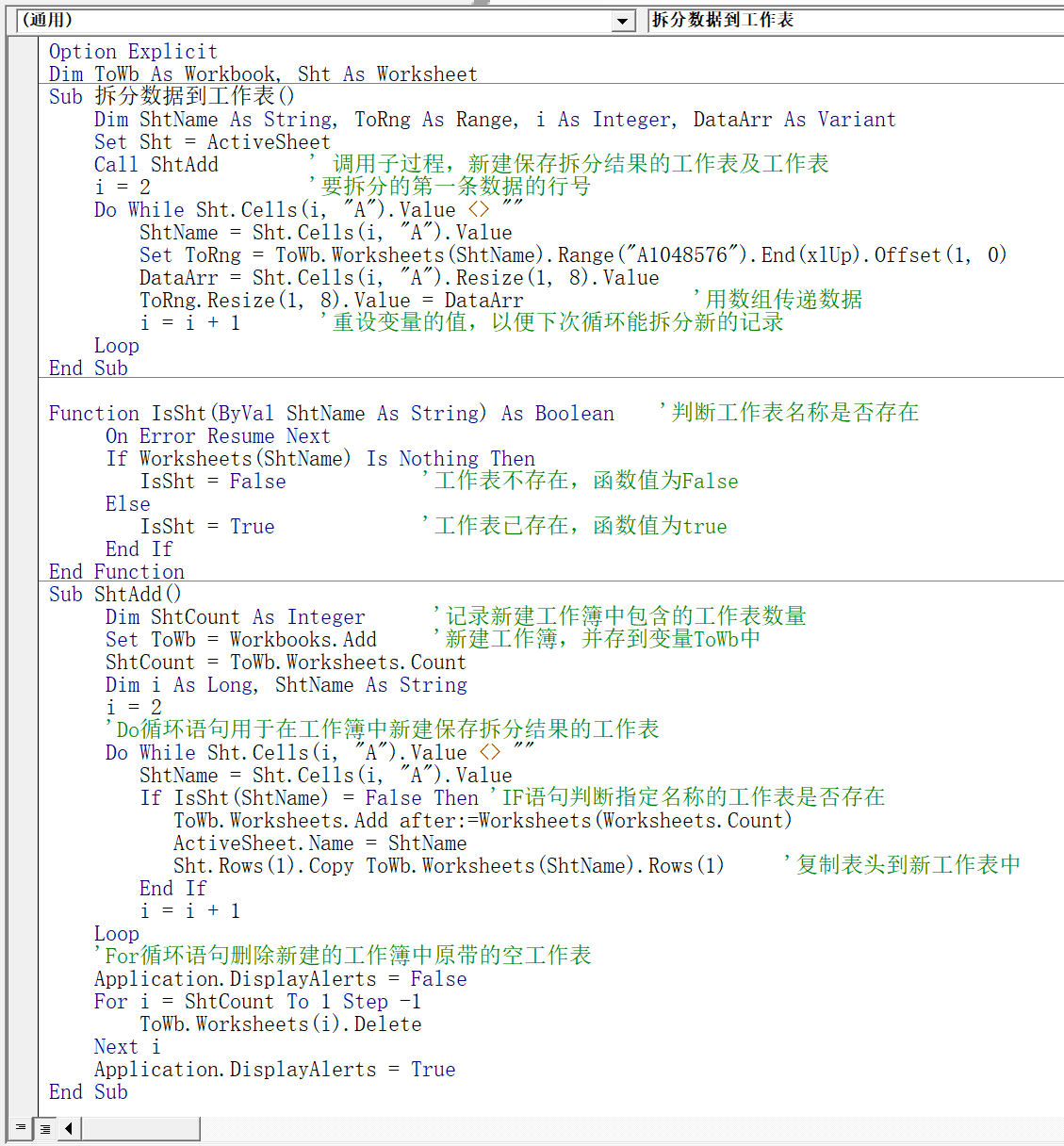
执行“拆分数据到工作表”的过程,就能工作表中的数据,按A列的信息拆分到不同工作表,保存在新工作簿中了。
上一篇:excel怎么做表格:正确填写票据和结算凭证的基本规定 下一篇:xcel表格制作教程入门:在最后一张工作表后插入一张新工作表
郑重声明:本文版权归原作者所有,转载文章仅为传播更多信息之目的,如作者信息标记有误,请第一时间联系我们修改或删除,多谢。
